適用於 Android 2023 的 5 個最佳 FTP 客戶端(免費和專業版)
已發表: 2023-03-24是否很難從眾多 Android FTP 客戶端中決定哪一個最適合您的設備? 您不確定要買哪一個? 您是否了解所有可用的不同 Android FTP 客戶端,但不確定哪個是最好的?
如果這些是您的問題,那麼這篇博文適合您。
Android 設備的 Web 瀏覽器可讓您通過文件傳輸協議(也稱為 FTP)管理計算機或任何遠程服務器上的文件。
您可以使用 FTP 客戶端輕鬆地同時在遠程服務器上上傳、下載和編輯文件。
話雖如此,這篇博文的目的是提供適用於 Android 的不同 FTP 客戶端的細分,以便您可以選擇最適合您需求的客戶端。
注意:我們還有另一篇關於 Linux 的 FTP 客戶端的文章。
在這裡,我們將並排比較每種解決方案的特性和優勢。 讓我們開始吧!
和FTP
FTP、FTPS、SCP、SFTP 客戶端
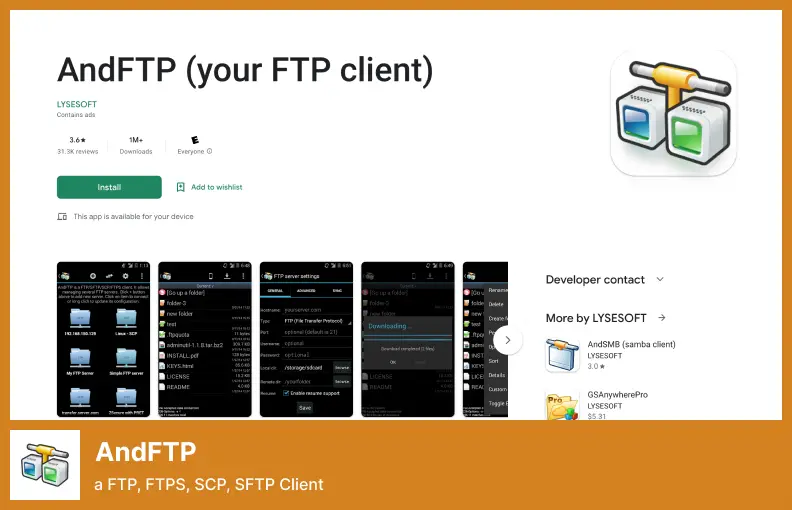
AndFTP 是 Android 上最常用的 FTP 客戶端之一。 使用此應用程序可以連接許多不同的可用協議。 其中,您可以通過顯式或隱式 TLS 連接到 FTP、SFTP、SCP 和 FTPS。
連接到它可以讓您訪問它、瀏覽它、上傳和下載、編輯、重命名和刪除。 您甚至可以更改文件和目錄的權限,並在連接後運行自定義命令。
此外,它具有文件夾同步和直接從圖庫共享,以及允許您從第三方應用程序訪問您的 FTP 帳戶的意圖。
至於協議,它幾乎支持所有協議,包括 FTP、FTPS、SFTP 和 SCP。 您可以使用該應用程序重命名、刪除、刪除甚至運行自定義命令。
除此之外,如果用戶遇到任何連接問題,可以從 Web 瀏覽器恢復下載。 它還支持各種語言,以便用戶下載文件。
定價:免費。
主要特徵:
- 支持 FTP、FTPS、SFTP 和 SCP
- 允許更改文件/目錄權限
- 啟用文件夾同步
- 有第三方應用程序集成的意圖
- 支持多種語言
- 可以從網絡瀏覽器恢復下載
視頻:
簡單的 FTP 客戶端
使用 FTP 協議連接到您的服務器
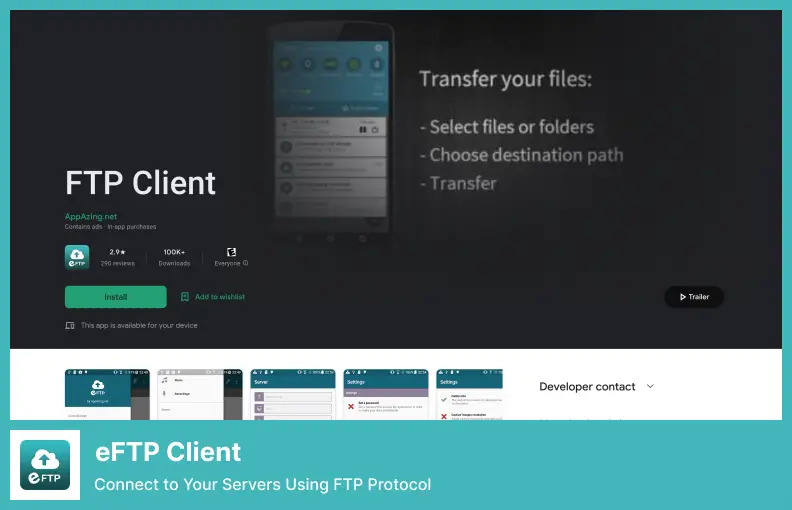
我們將以適用於 Android 的 Easy FTP Client 結束我們的列表,但我相信它也可能是最佳選擇,因為它是一個易於使用的應用程序並且具有友好的用戶界面。
開始使用 TransferWise 不需要任何步驟; 您所要做的就是輸入所有憑據並選擇“檢查”選項,一切順利。 它支持 wifi 和移動數據傳輸,並為您提供 3GB 的免費存儲空間。
就像 Turbo FTP 一樣,該軟件同時支持 FTP 和 SFTP。 它易於使用,用戶界面也很直觀。 打開應用程序,點擊“添加”,輸入您的 FTP 詳細信息,然後在完成後點擊“檢查”。
作為獎勵,該軟件的主要目的是可靠地在 FTP 服務器之間傳輸文件。 此外,應用程序範圍內的密碼保護、根文件夾、緩存設置、縮略圖支持、後台文件傳輸、恢復傳輸等都是其他功能。
儘管性能良好,但此應用程序有一個缺點。 這是一個廣告支持的應用程序,在屏幕底部有一個持久的橫幅廣告。 此外,該應用程序的免費版本在上傳文件時有 3GB 的硬性限制。
一般來說,3 GB 的限制對於大多數用戶來說應該足夠了,因為您不會在每次使用該應用程序時都傳輸數兆字節的文件。 如果需要,您可以通過觀看廣告或付費來提高限額。
定價:免費和付費; 應用內購買。
主要特徵:
- 支持 WiFi 和移動設備進行數據傳輸
- 提供 3GB 的免費存儲空間
- 同時支持 FTP 和 SFTP
- 將文件傳輸到 FTP 服務器或從 FTP 服務器傳輸文件
- 支持根文件夾、緩存設置和縮略圖
電源FTP
一個最小的易於使用的 FTP 客戶端應用程序
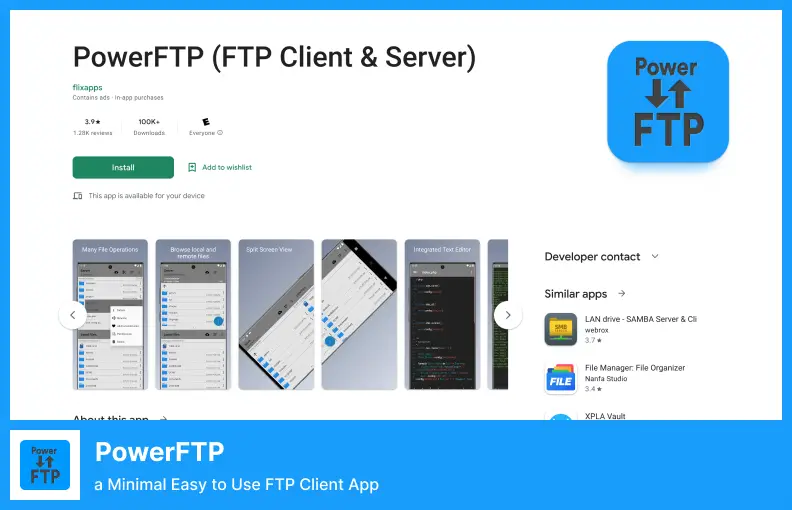
與 Easy FTP Client 相比,PowerFTP 是一個最小的、易於使用的 FTP 客戶端應用程序,允許您連接到無限的站點。 值得注意的是,免費版本中沒有連接主機的最大數量。
雖然界面已經過時,但它並不缺乏功能。 例如,儘管界面過時,您仍可以選擇在後台上傳和下載文件。
此外,它還提供了一個用於遠程編輯文件的內置文本編輯器,並且您可以設置文件夾同步,因此當您的 FTP 服務器文件夾發生變化時,它們會自動下載。

此外,如果您通過 SSH/SFTP 連接到主機,您將在底部看到一個終端,您可以通過點擊終端窗口弓形頂部的徽標來訪問它。
在終端中,您可以在 SSH 主機上運行 shell 命令。 我喜歡這個軟件的一點是界面上絕對沒有廣告,這讓你很容易提高工作效率。
雖然這個軟件不是很流行,但它仍然是 Android 操作系統的頂級 Android FTP 客戶端之一,即使它佔據的市場份額很小。
定價:免費和付費; 應用內購買。
主要特徵:
- 提供無限數量的連接主機
- 您可以在後台上傳和下載
- 帶有一個內置的文本編輯器
- 提供文件夾同步
- 您可以通過 SSH/SFTP 連接到主機
FtpCafe FTP 客戶端
支持不同協議
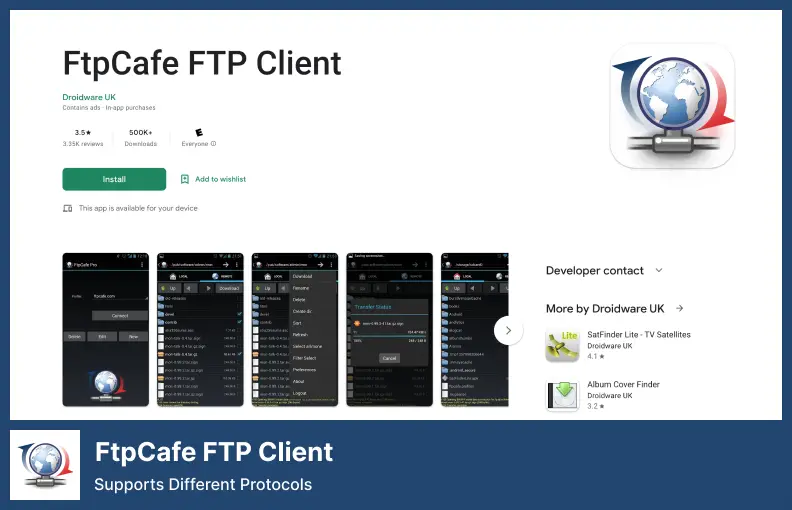
FtpCafe FTP 客戶端與 AndFTP 具有相同的過時、直接的用戶界面,它支持 FTP、SFTP、FTPS(隱式 FTP over SSL/TLS)和 FTPES(顯式 FTP over SSL/TLS)。
FTPCafe 支持 SFTP,但是,如果用戶願意,也可以使用 RSA/DSA OpenSSL 密鑰和私鑰以及常規密碼。
您還可以同時傳輸多個文件和目錄,恢復中斷的下載,設置默認的遠程和本地路徑,以及使用被動和二進制傳輸。
從視頻中可以看出,安裝該應用程序非常簡單。 只需打開它,單擊“新建”按鈕,然後在提供的字段中輸入有關您的 FTP 帳戶的所有詳細信息。 您可以通過導航到 More Properties rites 選項卡來更改端口號並配置默認路徑。
建立 FTP 配置文件包括兩個步驟,首先創建它,保存它,然後返回主屏幕並導航到保存的 FTP 帳戶並單擊“連接”按鈕。
一款出色的軟件,可讓您通過 SFTP、FTPS 或 FTP 傳輸多個文件。 該工具使用簡單,而且完全免費。 通過網站上的工具,您可以恢復或暫停文件傳輸。
定價:免費和付費; 應用內購買。
主要特徵:
- 支持 FTP、SFTP、FTPS 和 FTPES
- 同時傳輸多個文件和目錄
- 您可以設置默認的遠程和本地路徑
- 您可以使用被動和二進制傳輸
- 您可以創建和保存 FTP 配置文件
網絡工具:FTP、SSH、HTTP
用於管理網站的多功能工具
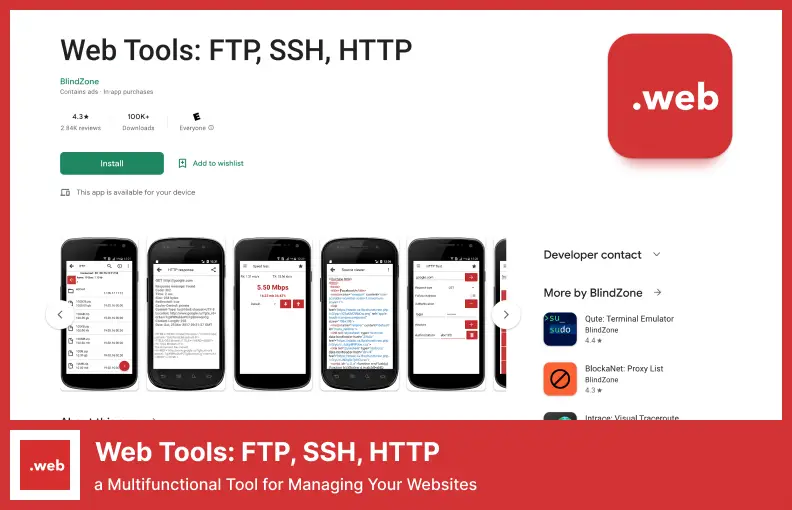
一個名為 Web Tools: FTP, SSH, HTTP 的程序,顧名思義可以做很多事情。 它由各種工具組成,例如 SSH 身份驗證、HTTP 連接測試器、網速測試器、用於編輯代碼的編輯器、用於確定網站是否已關閉的可達性測試以及 Telnet 連接功能。
除了常規的 FTP 和 SFTP 之外,Web Tools 還支持 FTPS(隱式 FTP over SSL/TLS)(在 Web 瀏覽器中引入了 FTP over SSL/TLS)。
Web Tools 最好的事情之一是它有很多選項來定制各種關於它的不同工具的東西,比如 FTP、telnet 和 SSH,以及一個非常適合測試 HTTP 連接的內置瀏覽器。 關於 FTP 應用程序,Web Tools 不僅僅適合初學者。
此 Android 應用程序中有許多功能,例如 FTP、SFTP 和 FTPS。 它還帶有強大的工具,如 HTTP 測試器、Internet 速度測試、源代碼編輯器和 SSH 訪問。
您不僅可以獲得管理網站所需的一切,還可以獲得一系列多功能功能,例如 IP 監控、服務器管理,甚至還有管理功能,以便您管理網站。
定價:免費和付費; 應用內購買。
主要特徵:
- 支持 FTP、SFTP 和 FTPS
- 包括針對不同工具的可定制選項
- 內置 HTTP 測試
- 包含管理功能以管理網站
- 支持基於 SSL/TLS 的隱式 FTP
常問問題
作為 Internet 技術領域的一個術語,FTP 客戶端是一種應用程序,它允許您通過 Internet 在同時連接的多台計算機之間傳輸數字文件。
FTP 是用於在 Internet 上傳輸文件的最古老的協議之一。 Android 設備可以使用 FTP 客戶端從遠程服務器上傳和下載文件。
有多種適用於 Android 的 FTP 客戶端,從免費的開源客戶端(如 FileZilla)到高級付費服務(如 MobaXTerm)。 每一種都有其獨特的功能和優勢,因此研究不同的選項並找到最適合您需求的選項非常重要。
在 Android 設備上,設置 FTP 客戶端是一個相當簡單的過程。 首先,您需要輸入遠程服務器的 IP 地址或域名以及您的用戶名和密碼。
正確配置所有內容後,您將能夠使用您的設備訪問 FTP 服務器,並在完成所有必要設置後開始在您的設備和 FTP 服務器之間傳輸文件。
Android 上的 FTP 客戶端會帶來一些安全風險,因此請確保您使用強密碼或加密您通過 Internet 發送的任何敏感信息。
此外,非常重要的是要注意您網絡上的活動並留意在您監視它時可能發生的任何可疑情況,因為任何您認為可疑的情況都會盡快報告給您。
結論
您需要適用於 Android 的 FTP 客戶端來快速輕鬆地管理您的文件,而不必擔心安全問題。 我們在這篇文章中討論瞭如何使用最好的 Android FTP 客戶端。
您可以在 BetterStudio 的博客上找到更多有關為 Android 設置 FTP 客戶端的相關教程,以及在他們的博客上找到其他有用的網站管理提示和技巧。
如果您對 BetterStudio 更新和教程感興趣,可以在我們的 Facebook 和 Twitter 頁面上發表評論!
